Hogyan kell képernyőképet az oldal a Google Chrome, megkérdezni, hogy

Készíts egy képernyőképet arról az oldalról, akkor könnyen és gyorsan bővítése Google Chrome - Screen Capture (by Google).
Hogyan kell telepíteni a Google Chrome Extensions Screen Capture:
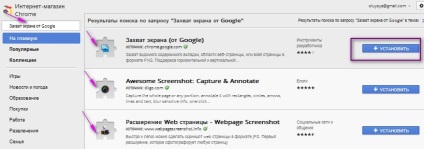
5. Telepítése után a kiterjesztés, kattintson az ikonra, és konfigurálja a beállításokat Screen Capture (opciók):
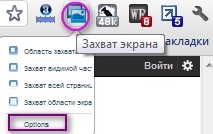
6. Adja meg a screenshot formátumban (JPEG vagy PNG), ahol a fájl mentése a számítógépre, kapcsolja be billentyűkombinációkat:
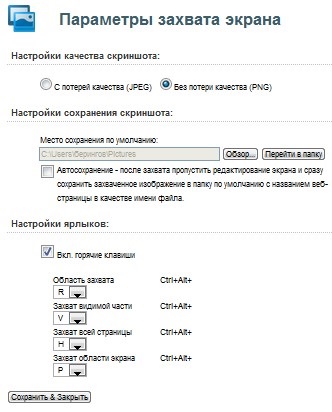
7. Amint a szükségességét, hogy egy screenshot az oldal, egyszerűen kattintson a bővítmény ikonjára, és válassza ki a menüből a kívánt capture: elfog a látható része a teljes oldalt, akkor a kiválasztott területet a képernyőn.
Például, hogy a kiválasztott screenshot a képernyő (a képernyő elfog kitölteni):
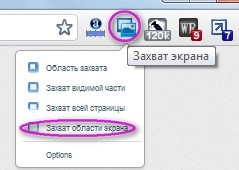
8. Válassza ki a kívánt területet, majd kattintson az OK gombra:
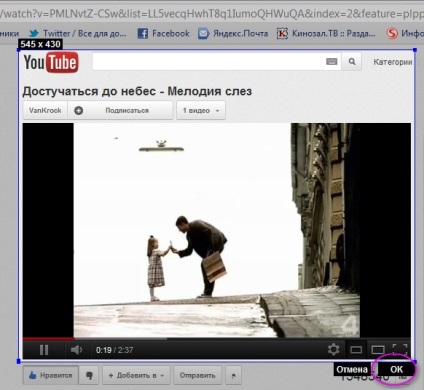
Screenshot új ablakban nyílik Screen Capture, ahol szerkesztheti azt (írjuk be a szöveget, jelölje ki, tedd a nyíl vonal):

A jobb felső sarokban az oldal nyílt a böngészőben, akkor megjelenik egy menü a cselekedetek és a screenshot. Ön tudja menteni a számítógéphez, küldeni a barátoknak, másolni vagy nyomtatni.
9. mentése képernyőkép számítógépén. Kattintson duplán mentése:
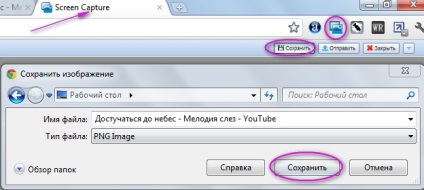
Save hasznos tanácsokat: